
Mark Lucas
0
4279
671
Pokud používáte sdílený počítač, je pravděpodobné, že používáte sdílený prohlížeč. Pokud byste raději měli přizpůsobená nastavení prohlížeče, soukromou historii vyhledávání a všechny věci, které přicházejí s vlastním prohlížečem, měli byste používat funkci vlastních profilů Google Chrome..
Jak nastavit vlastní profily v Chromu
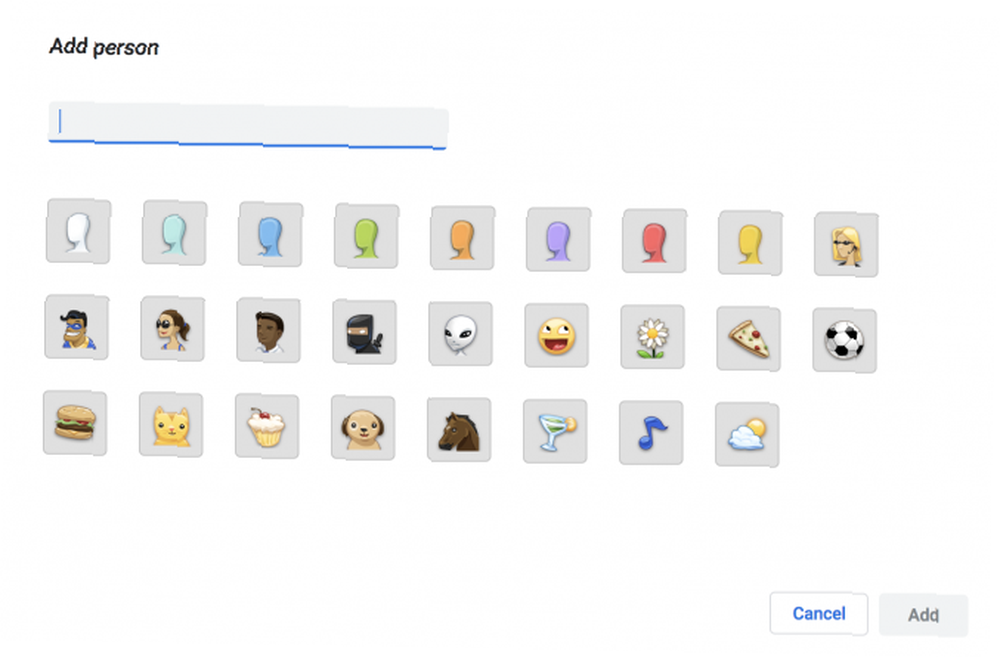
Nastavení vlastního profilu v prohlížeči Google Chrome:
- Klikněte na svou profilovou fotku nebo jméno v pravém horním rohu prohlížeče Chrome. Klikněte na Spravovat lidi> Přidat osobu. K tomuto nastavení se také dostanete prostřednictvím nabídky Chrome v části Lidé > Přidat osobu.
- Vyberte název a fotografii pro nový profil a klikněte na Přidat.
- Otevře se nové okno prohlížeče Chrome s výzvou, aby se nový uživatel přihlásil ke svému účtu Chrome.
Jak přepínat profily v prohlížeči Chrome
Po nastavení všech profilů můžete profily přepínat kliknutím na obrázek profilu nebo jméno v pravém horním rohu a výběrem profilu, ze kterého chcete získat přístup, ze seznamu v nabídce.
Tento seznam můžete také otevřít v nabídce Chrome v části Lidé:

Jak odebrat profil v Chromu
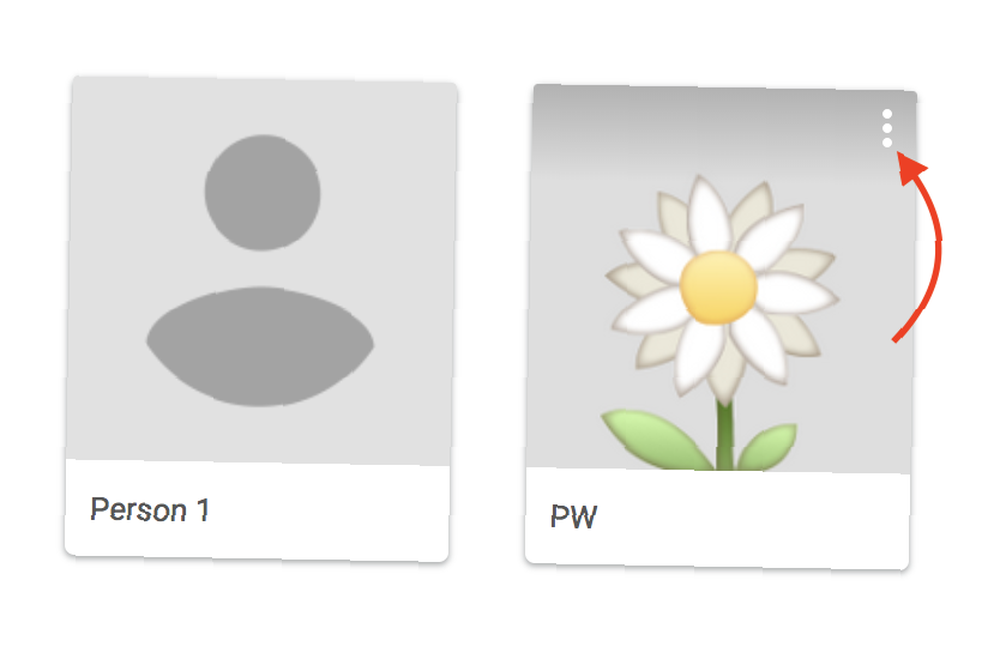
Pokud chcete odebrat profil, můžete tak učinit pomocí následujících kroků:
- Klikněte na svůj profilový obrázek na jméno v pravém horním rohu prohlížeče Chrome> Spravujte lidi.
- Klikněte na tlačítko nabídky (tři tečky) v pravém horním rohu profilového obrázku uživatele, kterého chcete odebrat.
- Klikněte na Odebrat tuto osobu.
Odebrání profilu znamená, že jejich záložky, historie prohlížení, hesla a všechna další nastavení prohlížeče Chrome budou z počítače vymazána. (Pokud byli v počítači přihlášeni k účtu Google a jejich nastavení bylo synchronizováno s jejich účtem Google, měli by mít stále přístup k jejich informacím Chrome na jiných zařízeních.)
S použitím vlastních profilů prohlížeče Chrome můžete také být kreativní. 5 Vlastních profilů Chrome, které byste měli začít používat 5 Vlastních profilů Chrome, které byste měli začít používat jednu funkci prohlížeče Chrome, je často přehlížena: možnost mít více uživatelských profilů. Ukážeme vám, jak mohou usnadnit váš život. A ano, profily můžete používat také v prohlížeči Firefox a dalších prohlížečích. . Spíše než jen to, abyste umožnili ostatním používat váš prohlížeč Chrome, můžete jej také použít k vytváření pracovních a domácích profilů, k testování, zda vaše rozšíření prohlížeče způsobují při procházení zmatek a další.











